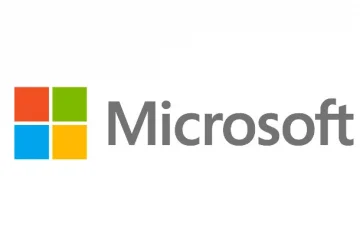Alcuni giocatori non riescono ad aprire il gioco nel launcher di Ubisoft. Quando si tenta di avviare giochi come Assassin’s Creed Odyssey, Far Cry 6 e Rainbow Six Siege, il programma di avvio non riesce a caricare la libreria di collegamenti dinamici dbdata.dll necessaria al momento dell’avvio. Ciò può essere dovuto a file mancanti o danneggiati. Se non riesci a caricare la libreria dbdata.dll nei giochi Ubisoft, segui le soluzioni menzionate in questo articolo per risolvere il problema.
Impossibile caricare library dbdata.dll nei giochi Ubisoft
Se non riesci a caricare la libreria dbdata.dll nei giochi Ubisoft, segui le soluzioni indicate di seguito per risolvere il problema.
Verifica i file del giocoConsenti il gioco attraverso il firewallScarica e installa il file dbdata.dllReinstalla il gioco e il client Ubisoft.
Parliamone in dettaglio.
1] Verifica i file del gioco
Due dei motivi più comuni di questo errore sono file di gioco danneggiati e mancanti. È possibile che durante l’installazione non sia stato possibile installare un determinato file sul sistema o che durante l’aggiornamento dell’app si sia verificato un errore di posizionamento. Indipendentemente dal motivo, possiamo risolvere il problema abbastanza facilmente utilizzando il launcher di Ubisoft. Segui semplicemente i passaggi indicati di seguito per verificare i file di gioco utilizzando il programma di avvio di Ubisoft Connect.
Avvia il programma di avvio di Ubisoft Connect. Vai alla scheda Giochi. Vai al gioco che non si avvia, passaci sopra con il mouse e fai clic su la freccia giù.Ora, fai clic su Visualizza i dettagli del gioco.Vai a Proprietà e fai clic su Verifica file dalla sezione File locali.
Il processo richiederà un po’di tempo poiché eseguirà la scansione di tutti i file, cercherà i file danneggiati o mancanti e quindi ripararli o installarli rispettivamente. Speriamo che questo faccia il lavoro per te.
2] Consenti il gioco attraverso il firewall
Un’altra possibile causa dell’errore è che il tuo programma di sicurezza scambia il gioco per un virus e poi lo blocca. In tal caso, dobbiamo consentire il gioco attraverso il firewall. Tuttavia, prima di fare lo stesso, dobbiamo assicurarci che questo sia il vero motivo per cui il gioco non si avvia in Ubisoft.
Per fare lo stesso, disabilita temporaneamente il tuo antivirus e avvia il gioco. Nel caso in cui il gioco si avvii senza alcun messaggio di errore, abilita l’antivirus in quanto non fare lo stesso renderebbe vulnerabile il tuo sistema, quindi consenti il gioco attraverso il firewall.
Se disponi di un antivirus di terze parti, assicurati di fare lo stesso anche su di esso.
3] Scarica e installa il file dbdata.dll
Poiché non siamo in grado di avviare il gioco a causa della mancanza di un file dbdata.dll. Possiamo scaricare il file dll da una fonte attendibile e posizionarlo nella posizione effettiva, quindi registrare nuovamente il file dll. Se il file è già presente e danneggiato, verrà sostituito, ma se il file non è presente, verrà aggiunto.
Correlato: Come correggere gli errori dei file DLL mancanti.
4] Reinstalla il gioco e il client Ubisoft
Se non funziona, ti consigliamo di reinstallare il gioco e il client Ubisoft,
Ci auguriamo che tu sia in grado di risolvere il problema utilizzando le soluzioni menzionate in questo articolo.
Leggi: Risolto il problema con l’app Ubisoft Connect che non funziona su PC Windows
Perché non riesco a library dbdata.dll in Ubisoft?
Dbdata.dll danneggiato o mancante o qualche altro file di gioco può impedire l’avvio del gioco. Un altro motivo dell’errore è Windows Defender Firewall o qualche programma di sicurezza. Scambiano i file di gioco per virus o malware e ti mostrano l’errore. In questo post, abbiamo menzionato ogni singola soluzione necessaria per risolvere il problema. Sarai in grado di risolvere facilmente il problema.
Leggi: Impossibile avviare il gioco su Ubisoft Connect
Perché i giochi non si avviano sul mio computer?
Se i giochi non si avviano sul tuo computer, controlla prima quali sono i requisiti di sistema. Devi assicurarti che il tuo computer soddisfi almeno i requisiti minimi se non quelli consigliati. Nel caso in cui utilizzi un sistema compatibile, controlla se i file di gioco sono danneggiati e assicurati che tutti i tuoi driver siano aggiornati.
Leggi: Ubisoft Connect Launcher non si avvia su PC Windows.